WhatsApp je jedna od popularnijih aplikacija za chat na Trgovini Play. To je velikim dijelom posljedica kompatibilnosti s više platformi, ali što biste trebali učiniti prilikom prelaska s iPhonea na Android? Unatoč Appleovoj praksi "vrt-zidova" za njegove aplikacije i iCloud, postoji način da i dalje prenosite chatove na svoj Android uređaj.
- Kako izvesti WhatsApp chatove s iPhonea
- Kako uvesti WhatsApp chatove na Android
- Kako postaviti sigurnosnu kopiju na Google pogon na Androidu
- Kako ručno izraditi sigurnosnu kopiju
Kako izvesti WhatsApp chatove s iPhonea
- Otvoren Što ima na iPhoneu.
- Prijeđite prstom ulijevo na chatu koji želite izvesti.
-
Dodirnite Više dugme.
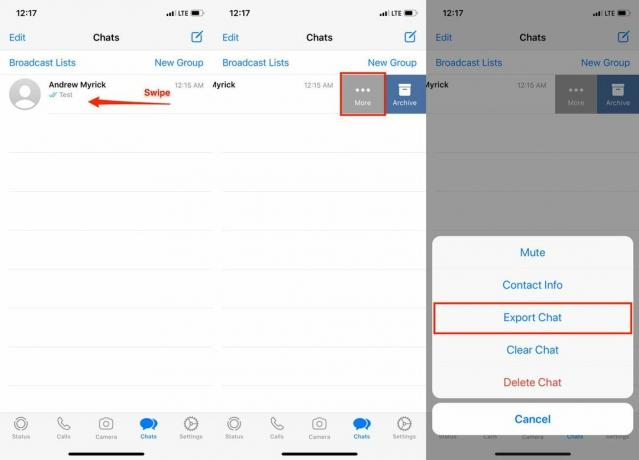 Izvor: Android Central
Izvor: Android Central - Izaberi Izvezi chat.
- Na listi za dijeljenje odaberite Mail.
- Uđi email adresa da biste mu pristupili s vašeg Android telefona.
- Dodirnite Poslati u gornjem desnom kutu.
-
Ponovite korake za svaki razgovor.
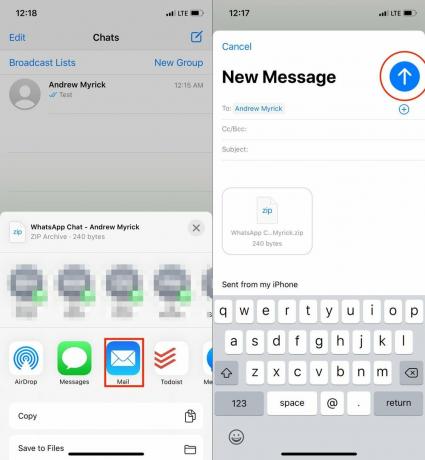 Izvor: Android Central
Izvor: Android Central
Jednom kad kliknete Poslati, chat će se poslati na vašu e-poštu, gdje se može preuzeti s vašeg Android uređaja. No, kvaka je u tome što ćete morati ponoviti gornje korake za svaki chat razgovor koji želite izvesti. Ako imate podosta čavrljanja, tada će vam trebati neko vrijeme i na kraju ćete dobiti višestruke e-adrese za svaki chat. Ali to se još uvijek može učiniti.
Verizon nudi Pixel 4a za samo 10 USD mjesečno na novim Neograničenim linijama
Kako uvesti WhatsApp chatove na Android
- Na Android telefonu otvorite Gmail app.
- Pronađite e-poštu koja sadrži izvezenu povijest chata.
-
preuzimanje datoteka izravno na vaš telefon.
 Izvor: Android Central
Izvor: Android Central - Izbrisati Što ima s vašeg Android telefona.
- Ponovo instalirajte Što ima od Trgovina Google Play.
-
Otvoren Što ima na vašem Android telefonu.
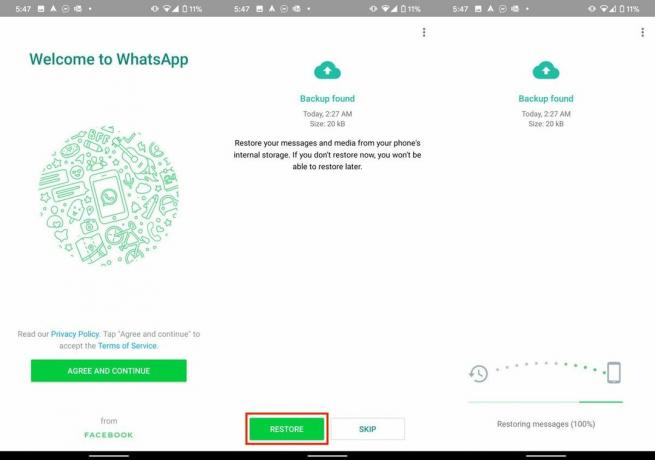 Izvor: Android Central
Izvor: Android Central - Prođite kroz postupak postavljanja.
- Dodirnite VRATITI kada se to zatraži u izborniku za postavljanje.
- Nakon završetka restauracije dodirnite SLJEDEĆI gumb na dnu.
Nakon što WhatsApp vrati sigurnosnu kopiju koju ste preuzeli, tada će se svi vaši chatovi pojaviti na vašem Android uređaju. Ovo je opsežan postupak koji može biti prilično dugotrajan i frustrirajući, ali najbolji je za sada. Postoje neke aplikacije trećih strana za koje se tvrdi da lakše prenose chatove, ali kilometraža se može razlikovati od njih i možda ćete morati platiti.
Kako postaviti sigurnosnu kopiju na Google pogon na Androidu
- Otvoren Što ima na vašem Android uređaju.
- Dodirnite Više mogućnosti gumb u gornjem desnom kutu.
-
Izaberi Postavke.
 Izvor: Android Central
Izvor: Android Central - Dodirnite Razgovori.
- Izaberi Sigurnosna kopija chata.
-
Dodirnite Izradite sigurnosnu kopiju na Google disku.
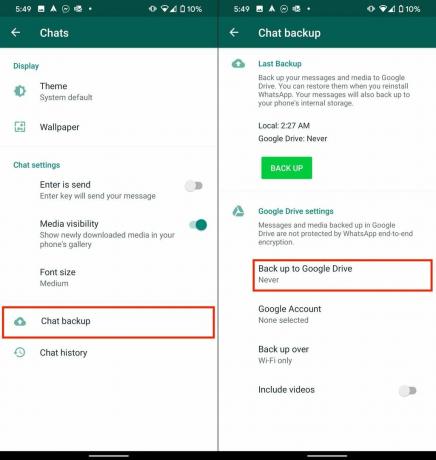 Izvor: Android Central
Izvor: Android Central - Izaberi Učestalost sigurnosne kopije.
- Odaberi Google račun (ili više njih) s kojima želite da se sigurnosna kopija sinkronizira.
- Dodirnite Natrag gore da biste odabrali želite li da se sigurnosne kopije sinkroniziraju putem Wi-Fi-ja, mobilne mreže ili oboje.
-
Prebaci Uključite videozapise ako želite uključiti video zapise u svoje sigurnosne kopije.
 Izvor: Android Central
Izvor: Android Central
Po završetku, vaši razgovori u WhatsApp chatu automatski će se sigurnosno kopirati na Google disk. To ne samo da olakšava vraćanje ako nadogradite ili prebacite telefon, već im omogućuje i pristup na drugim platformama, ako se ukaže potreba.
Kako ručno izraditi sigurnosnu kopiju
- Otvoren Što ima na vašem Android uređaju
- Dodirnite Više mogućnosti gumb u gornjem desnom kutu
- Izaberi Postavke.
-
Dodirnite Razgovori.
 Izvor: Android Central
Izvor: Android Central - Izaberi Sigurnosna kopija chata.
-
Dodirnite PRIJAVITE SE
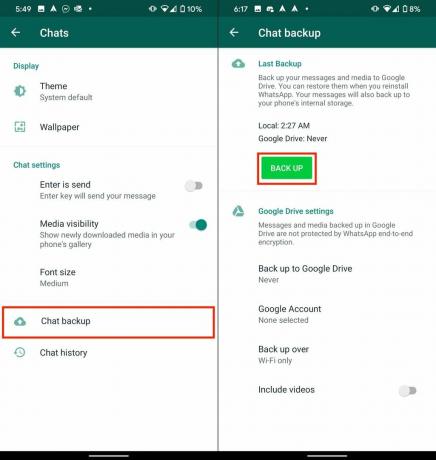 Izvor: Android Central
Izvor: Android Central
Ako svoj račun Google pogona niste povezali s WhatsAppom, to će stvoriti "lokalnu" sigurnosnu kopiju. To se pohranjuje izravno na vašem uređaju i može mu se pristupiti putem Upravitelja datotekama kao što je Google Files. Sama datoteka sigurnosne kopije nalazit će se u mapi / sdcard / WhatsApp i može se kopirati ili premjestiti negdje drugdje.
Osim toga, ako ste svoj račun Google diska već povezali s WhatsAppom, ovo će postati zadani način izrade sigurnosne kopije. Odatle možete prijeći na aplikaciju Google pogon i pronaći ćete svoju sigurnosnu kopiju navedenu na kartici "Nedavno".

Sve što trebate znati o PS5: Datum izlaska, cijena i još mnogo toga.
Sony je službeno potvrdio da radi na PlayStationu 5. Evo svega što o tome zasad znamo.

Nokia lansira dva nova proračunska Android One telefona ispod 200 dolara.
Nokia 2.4 i Nokia 3.4 najnoviji su dodaci proračunskoj liniji pametnih telefona tvrtke HMD Global. Budući da su oba Android One uređaja, zajamčeno će dobiti dva glavna ažuriranja OS-a i redovita sigurnosna ažuriranja do tri godine.

Sve što (zasad) znamo o Google Pixelu 5.
Još uvijek imamo mjeseci od Googlea kako bi predstavio Pixel 5, ali to ne znači da je prerano za nagađanja što bi mogao ponuditi. Evo svega što do sada znamo!

Začinite svoj pametni telefon ili tablet najboljim paketima ikona za Android.
Mogućnost prilagodbe uređaja fantastična je jer pomaže da vaš uređaj učinite još više „svojim“. Snagom Androida možete koristiti pokretače nezavisnih proizvođača za dodavanje prilagođenih tema ikona i to su samo neke od naših omiljenih.
Andrew Myrick
Andrew Myrick slobodni je pisac u sustavu Android Central. Uživa u svemu što je povezano s tehnologijom, uključujući tablete, pametne telefone i sve između. Možda je njegovo omiljeno prošlo vrijeme prikupljanje različitih slušalica, čak i ako sve završe u istoj ladici.
